如何利用证件照片制作软件制作证件照片
人气:0操作方法
- 01
结婚证、签证、驾驶证、通行证、毕业证等证件办理时,都会用到证件照。以前我的某个证件上的照片弄得跟个猪头脸似的(肯定是角度问题、跟人没关系哈),恨不得撕掉,所以啊,还是自己做更靠谱。在这里分享出来,希望大家用的上。
- 02
打开“”,开始先设置“系统设置”-“证照规格设置”,软件有内置证照规格,如下图,二代证、标准1寸/2寸、护照证等的规格,看你需要什么就选什么的,我这里选了个标准1寸的,“选择”返回主界面。

- 03
选择工具栏中的“打开文件”,将已挑选好的照片导入进来。如下图,导入了一张比较好看的全身照。(PS:如果有条件的,也可以“联机拍摄”现拍一张照片。)

- 04
这张照片背景色单一,人物轮廓边缘与背景分别,很容易使用“一键完成”搞定的。点击“一键完成”。

- 05
软件快速处理完成。很快得到下图中间的那张效果图。如果你的照片比较复杂,一键完成处理不了,软件会提示的,你可以手动操作,如倾斜矫正(内嵌复杂的人脸智能识别技术,可自动矫正的)、照片裁切、色彩优化等。

- 06
接下来,我们再进行一些细节调整。选择“背景处理”,弹出智能背景替换窗口。通过魔术擦的涂抹功能和清除功能,画出人物与背景之音的粘合区域,选择背景颜色,然后点击“处理”,生成右边预览图的效果。不满意,还可以继续修理,再“处理”的。最后,“确定”返回主界面

- 07
如果人物皮肤长痘、长斑之类的,可以点击“细节调整”-“去除皮肤斑点...”,打开去除皮肤斑点窗口。鼠标变成一个圆圈,滚动鼠标滚轮可以调节魔术擦大小的。在需要美化的皮肤上点击,就能马上见效果了。如下图。完成后,“确定”返回主界面。
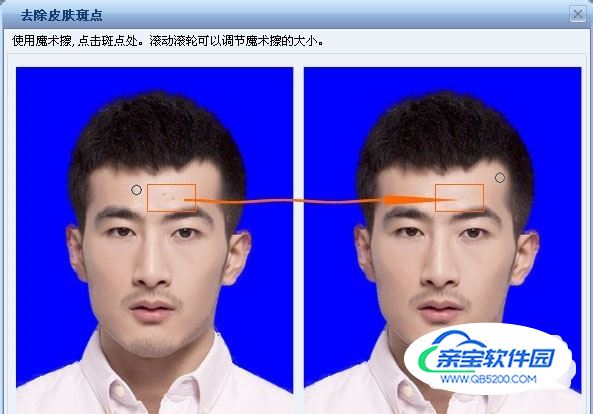
- 08
最后一步,就是点击工具栏的“照片保存”。弹出“文件保存”窗口,设置一下照片的存储路径,还有文件名称(JPG文件)。“确定”保存。


- 09
最后得出证件照片效果如下图。

加载全部内容